Владимир Верстак - 3ds Max 2008. Секреты мастерства
- Название:3ds Max 2008. Секреты мастерства
- Автор:
- Жанр:
- Издательство:Издательство «Питер»046ebc0b-b024-102a-94d5-07de47c81719
- Год:2008
- Город:Санкт-Петербург
- ISBN:978-5-388-00082-8
- Рейтинг:
- Избранное:Добавить в избранное
-
Отзывы:
-
Ваша оценка:
Владимир Верстак - 3ds Max 2008. Секреты мастерства краткое содержание
Узнайте секреты профессиональной работы в 3ds Max 2008 от настоящего мастера своего дела! Автор – профессионал трехмерного дизайна. Его оригинальный подход к созданию объектов и сцен, к моделированию и визуализации будет полезен и специалисту, и начинающему пользователю. Вы узнаете обо всех возможностях новейшей версии лучшего 3D-пакета, в том числе и скрытых от непосвященных. Особое внимание уделено моделированию: вы начнете с простейших объектов и завершите созданием трехмерного автомобиля.
3ds Max 2008. Секреты мастерства - читать онлайн бесплатно ознакомительный отрывок
Интервал:
Закладка:
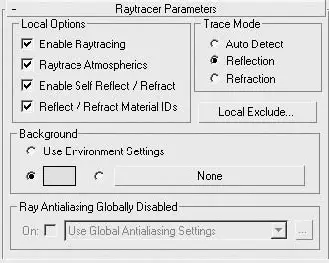
Рис. 13.8.Свиток Raytracer Parameters (Параметры трассировки) настроек карты Raytrace (Трассировка)
Проанализируем то, что получилось при визуализации. Цвет покрытия кузова соответствует тому, который предполагался для этого материала, но отражений по-прежнему не хватает. Появились отражения на боковых дверках, бампере и немного на капоте, но этого мало для реалистичной модели. Чтобы усилить ощущение пространства, нужно добавить отражения к кузову автомобиля.
В настройках визуализатора или карты Raytrace (Трассировка) можно использовать текстурную карту в качестве карты Environment (Окружающая среда). Это, пожалуй, самый простой способ, но не лучший. Такое качество отражений удовлетворяет требованиям скорее второстепенных деталей, чем основных (рис. 13.10).
Можно создать окружение, то есть построить дополнительно геометрию (деревья, здания, людей и т. д.), которые будут отражаться в кузове и стеклах автомобиля. Метод хороший, но чреват долгой визуализацией (ведь процессору придется дополнительно просчитывать все эти объекты). Кроме того, вам придется создавать все эти объекты, если нет готовых (рис. 13.11).

Рис. 13.9.Визуализированное изображение с примененным материалом для кузова

Рис. 13.10.Отражения, полученные при помощи карты окружения
Можно построить полусферу, накрывающую автомобиль на значительном расстоянии (чтобы внутрь поместилась не только машина, но и камеры с источниками света). Затем к внутренней стороне этой полусферы применить текстуру с панорамным изображением того, что должно отражаться в автомобиле (рис. 13.12). Кстати, после того как будет построена такая полусфера, не забудьте повернуть ее нормали внутрь. Такой метод получения отражений, пожалуй, проще, но требует дополнительной работы с панорамной текстурой и ее местоположением на сфере.

Рис. 13.11.Отражения на капоте, полученные от объектов сцены
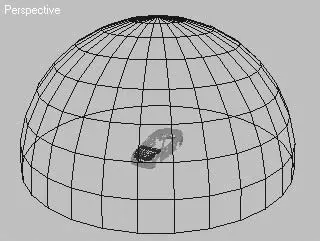
Рис. 13.12.Взаимное расположение объектов сцены при построении отражений от поверхности полусферы
Последний способ – организовать в сцене присутствие дополнительных плоскостей с текстурами, которые будут отражаться в кузове автомобиля. Он допускает относительную свободу в распределении отражений по поверхности кузова автомобиля и их контроль.
Именно четвертый метод будет рассмотрен немного позже как самый подходящий для этой задачи. Сейчас создадим еще один материал – стекло. Это позволит настраивать отражения не только на кузове, но и на стеклах автомобиля, которые также являются отражающей поверхностью и занимают значительное место в восприятии целостного изображения.
Можно использовать прозрачное стекло, но я предпочитаю немного тонированное, чтобы скрыть объекты салона, сделанные с малым количеством полигонов и не перегружающие сцену. И лобовое, и заднее стекла имеют темную обводку по периметру, поэтому начните работу с присвоения этим объектам текстурных координат. Рассмотрим данный процесс для лобового стекла (для заднего он аналогичен). Для этого выполните следующие действия.
1. В любом окне проекции выделите лобовое стекло (должно быть отдельным объектом или как минимум самостоятельным элементом с уникальным значением параметра ID (Идентификатор материала)).
2. Добавьте модификатор Unwrap UVW (Расправить UVW-проекцию), выполнив команду Modifiers ► UV Coordinates ► Unwrap UVW (Модификаторы ► UV-координаты ► Расправить UVW-проекцию).
3. Щелкните на кнопке Edit (Редактирование), в результате чего откроется окно редактирования текстурных координат.
4. В меню окна редактирования текстурных координат выполните команду Mapping ► Flatten Mapping (Проекционные координаты ► Плоские проекционные координаты) и, не меняя настроек в появившемся окне, нажмите OK.
В результате этих операций в окне редактирования должна появиться развертка лобового стекла, показанная на рис. 13.13.
Полученную развертку необходимо скопировать в любую программу для работы с растровыми изображениями, где вы сможете сделать карту маски (например, Adobe Photoshop).
СОВЕТ
Если вы не пользуетесь программами захвата изображения с экрана, то копирование можно провести через буфер обмена, нажав клавишу Print Screen (расположена справа от ряда функциональных клавиш) и затем вставив экранную копию в файл при помощи сочетания клавиш Ctrl+V (стандартная операция вставки из буфера обмена).
Используйте скопированное изображение в качестве слоя фона в приложении растровой графики и сделайте маску для лобового стекла. Если помните, по периметру стекла идет темная, почти черная, тонировка – именно ее необходимо сделать, выполнив отступы на небольшое расстояние от краев контура стекла (рис. 13.14).
Сохраните полученное изображение в цветовом режиме Grayscale в любом доступном формате.
В качестве материала для лобового стекла я использую Blend (Смешиваемый), где первый материал – тонированная окантовка стекла, второй – стекло, а маска (созданный в программе Adobe Photoshop файл GlassFront.jpg) управляет долей каждого материала в результирующем (рис. 13.15).

Рис. 13.13.Развертка проекционных координат лобового стекла автомобиля

Рис. 13.14.Текстурная маска для материала лобового стекла
Рассмотрим материал стекла подробнее. Параметр Material 1 (Материал 1) – окантовка лобового стекла. Здесь используется материал Standard (Стандартный) с прозрачностью, равной 80, и цветом, соответствующим тому, который вы хотите видеть на краях стекла. У меня это серо-коричневый цвет для Diffuse (Цвет рассеивания) и для Ambient (Цвет подсветки) с настройками Red (Красный) – 107, Green (Зеленый) – 103, Blue (Синий) – 99. В качестве карты Reflection (Отражение) я использовал карту Falloff (Спад), настройки которой идентичны установкам такой же карты, использованной при создании материала кузова, с той разницей, что величина параметра Reflection (Отражение) в данном случае составляет 45 (рис. 13.16).
Читать дальшеИнтервал:
Закладка:










